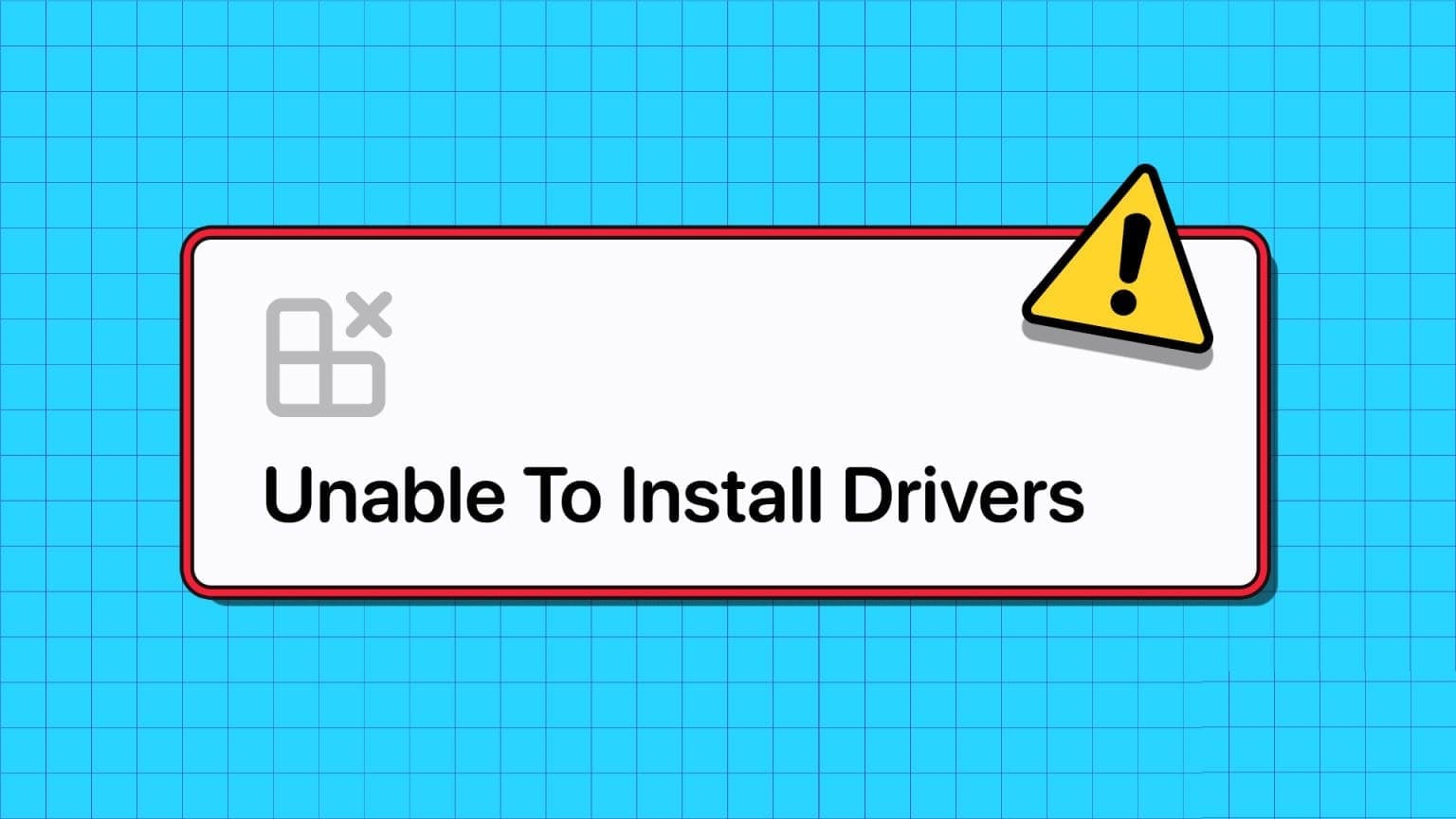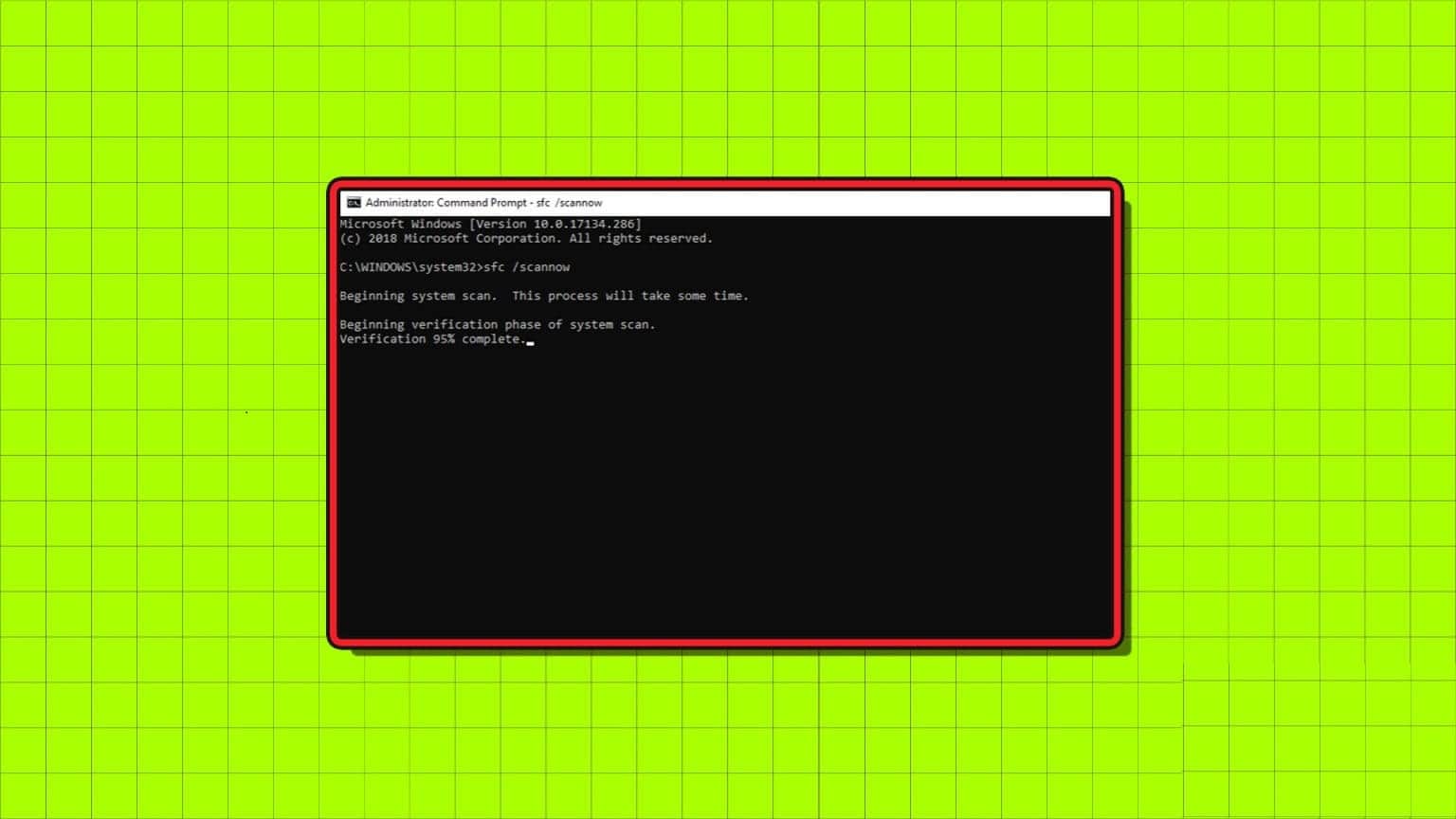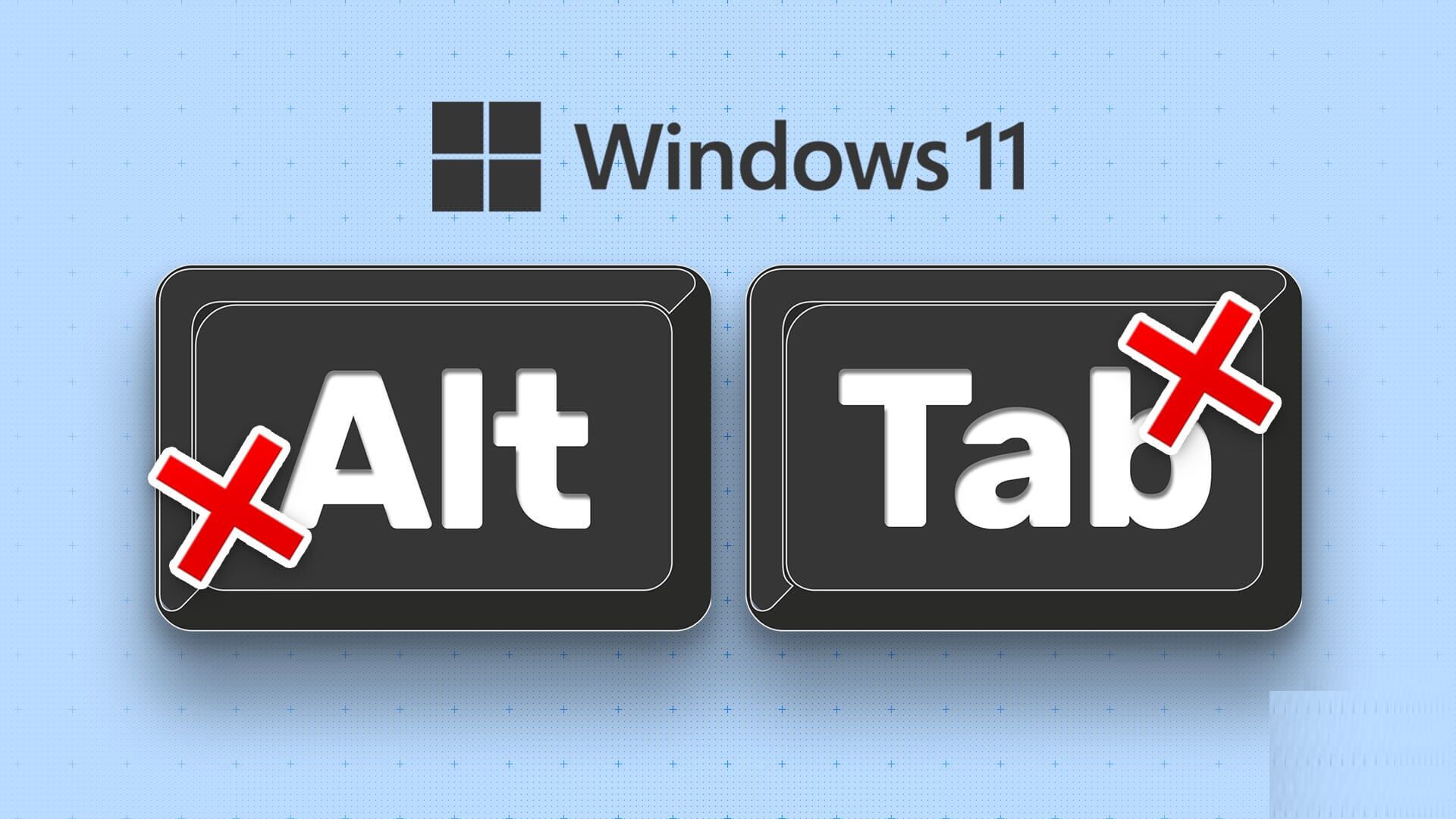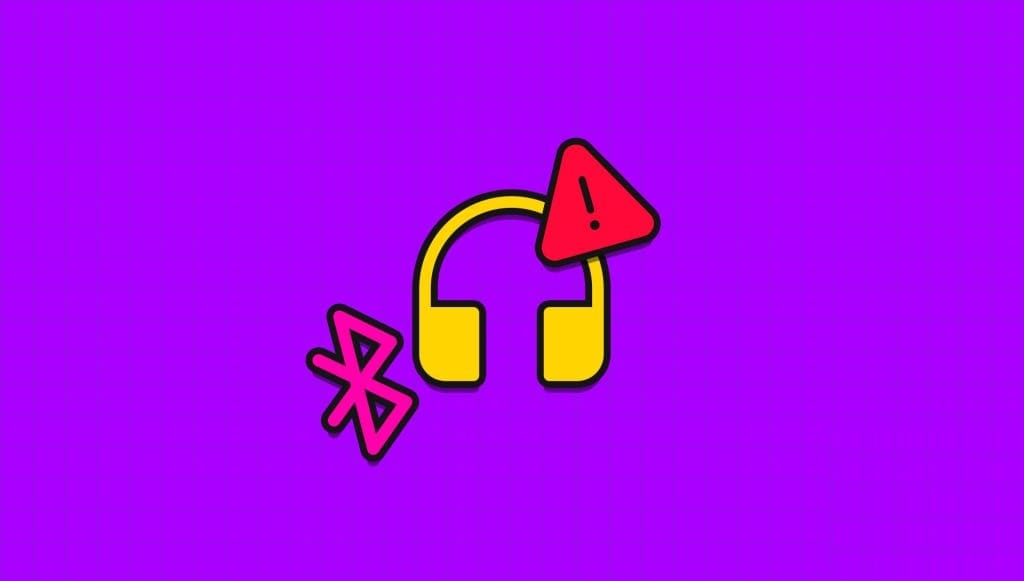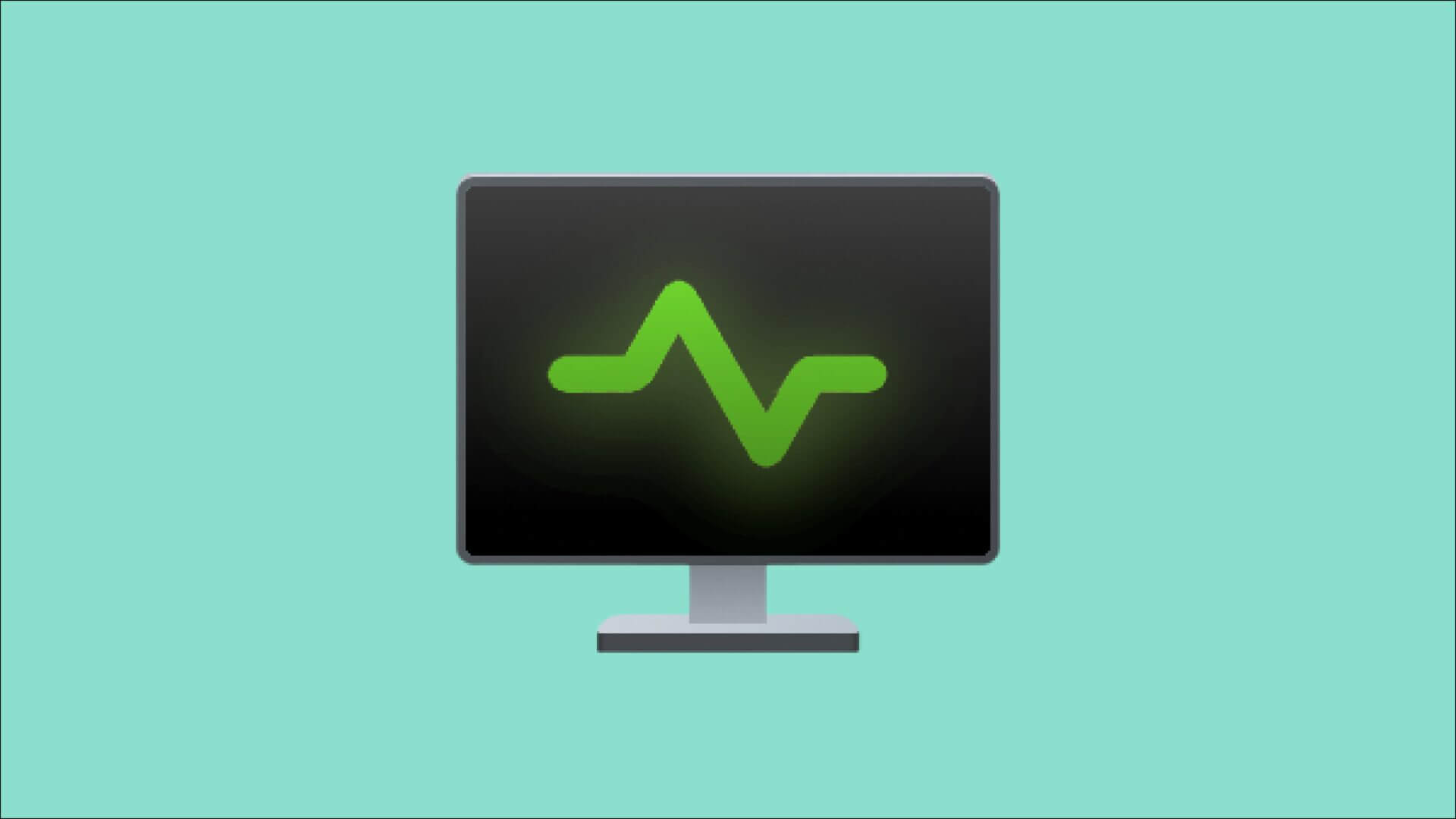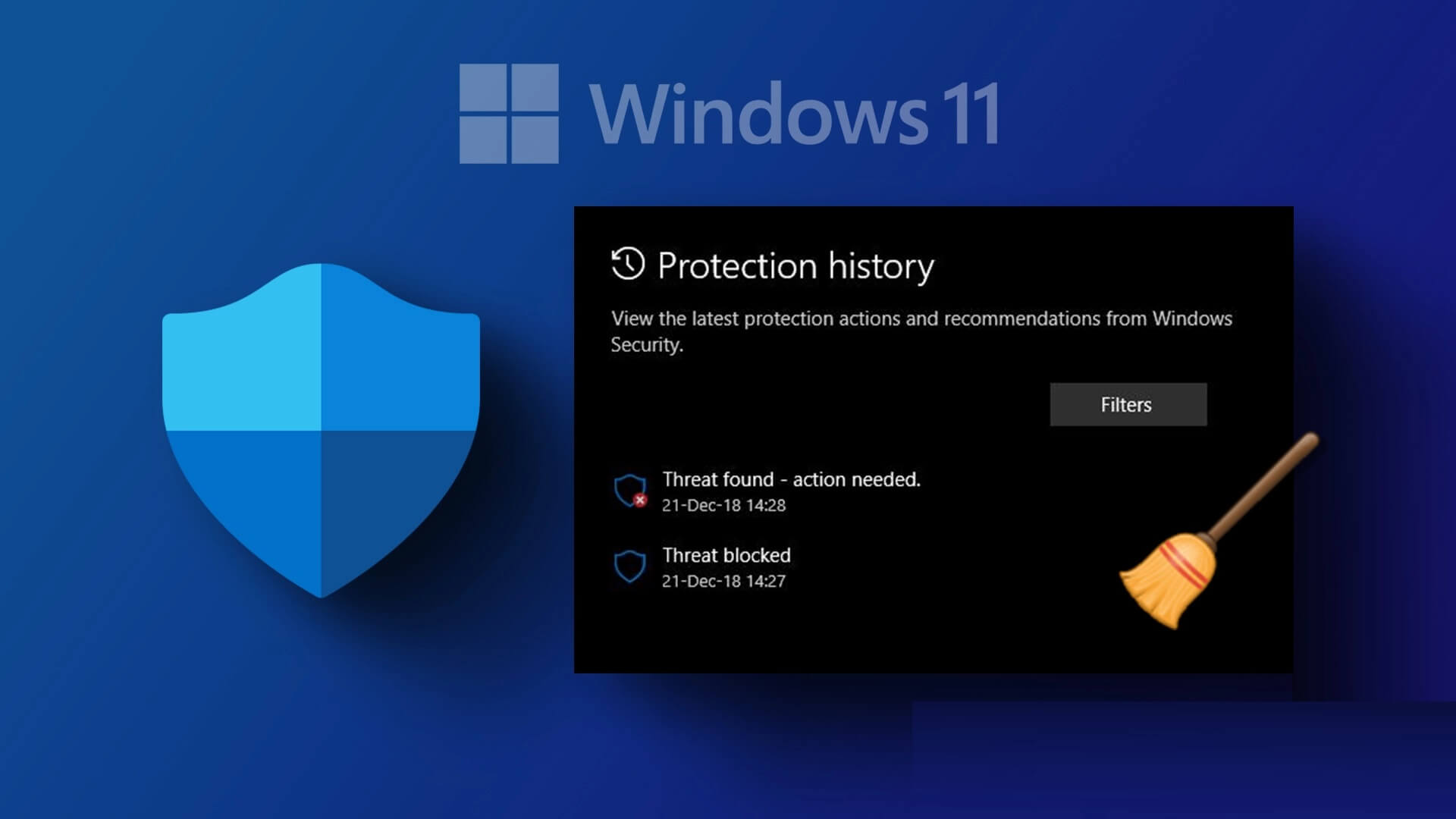Proceslinjen nederst på skærmen er et af de vigtigste og mest nyttige elementer i Windows 10. Dog, Opgavelinje Den er ikke helt perfekt og støder på en del problemer fra tid til anden. Et sådant problem er den pludselige forsvinden af ikoner. Nogle gange forsvinder systemikoner, programikoner eller begge dele fra proceslinjen. Selvom dette problem ikke fuldstændigt vil lamme din computer, gør det den lidt vanskelig at betjene, hvis du har for vane at kigge på de oplysninger, der vises på proceslinjen, i din fritid, dobbeltklikke på Genvejsikoner til hurtigt at starte et program Bare rolig! Denne guide hjælper dig med at løse problemet med manglende ikoner på proceslinjen i Windows 10.
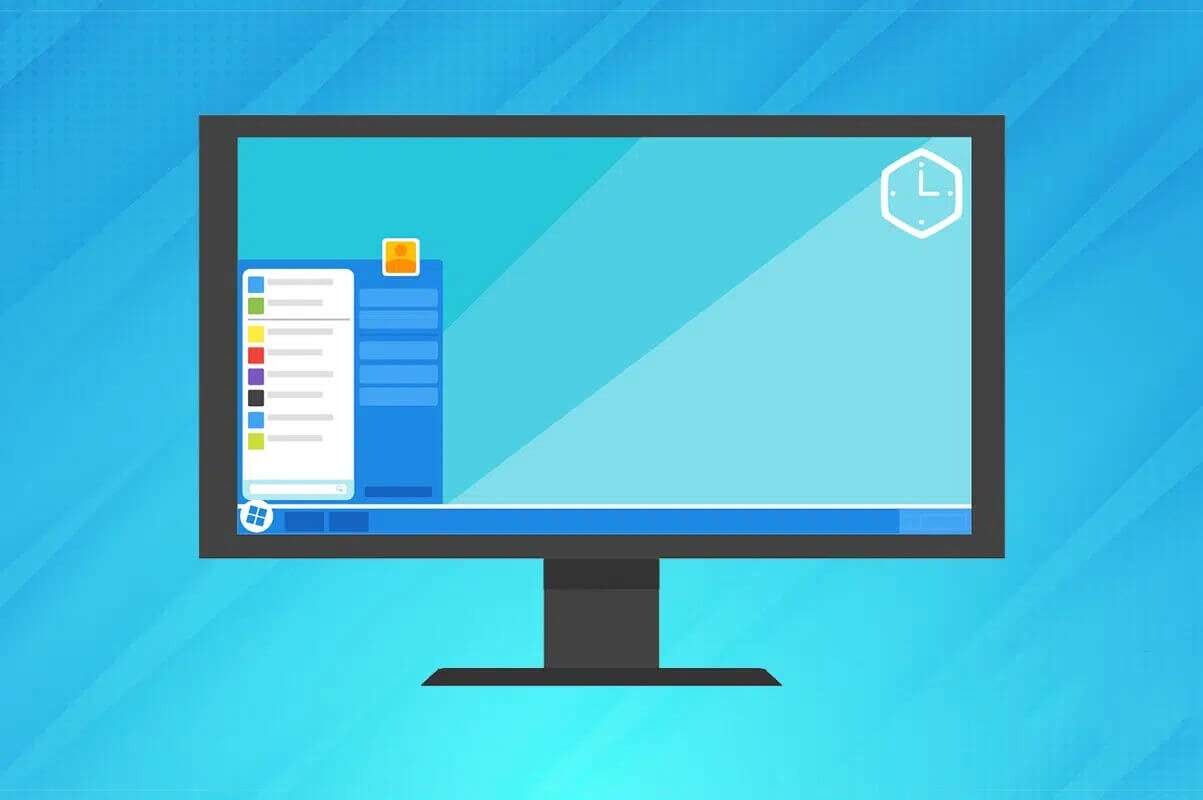
Sådan repareres manglende ikoner i Windows 10-proceslinjen
- Typisk indeholder proceslinjen yderst til højre oplysninger om dato og klokkeslæt, lydstyrke og netværk, batteriprocent i bærbare computere, viser ikoner for apps, der kører i baggrunden osv.
- Til venstre er der Start-menuikonet og Cortana-søgefeltet til at udføre brede søgninger på computeren.
- Midt på proceslinjen finder vi en gruppe genveje til hurtigstartede apps, sammen med appikoner for de apps, der kører i øjeblikket. Dette gør det nemt at skifte mellem dem.
- Selve proceslinjen kan tilpasses efter vores smag på Windows 10-computere.
Men når du står over for fejlen om manglende ikoner i Windows 10-proceslinjen, forsvinder alle disse ikoner.
Hvorfor vises mine ikoner på proceslinjen i Windows 10 ikke?
- Ikoner på proceslinjen forsvinder normalt på grund af en midlertidig fejl i Explorer-processen.
- Det kan også skyldes ikoncache eller korruption i systemfiler.
- Bortset fra det kan du nogle gange ved et uheld have skiftet til tablettilstand, som som standard ikke viser appgenvejsikoner på proceslinjen.
Metode 1: Aktivér systemikoner
Uret, lydstyrken, gitteret og andre ikoner i højre side af proceslinjen kaldes systemikoner. Hvert af disse ikoner kan aktiveres og deaktiveres manuelt. Så hvis du leder efter et specifikt systemikon og ikke kan finde det på proceslinjen, skal du følge nedenstående trin for at aktivere det:
1. Højreklik på et tomt område i Opgavelinje og klik på عدادات Opgavelinjen fra menuen.

2. Rul ned til meddelelsesområde Klik på Kør-ikonerne systemet eller sluk den.
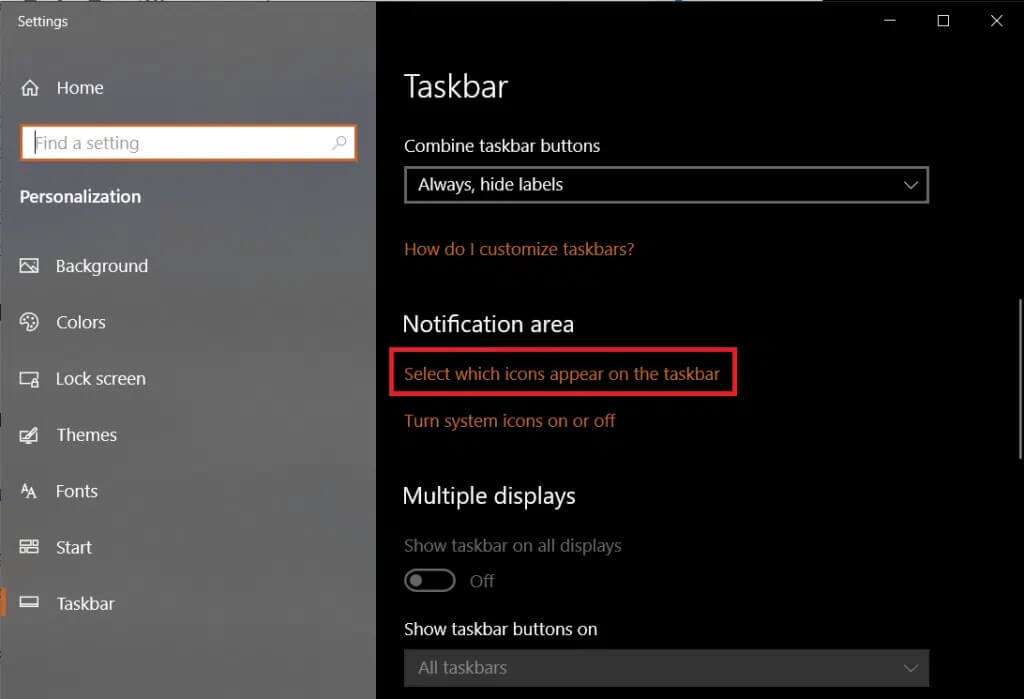
3. Tænd for vippekontakten for systemikoner (f.eks. Størrelse) som du vil se på proceslinjen.
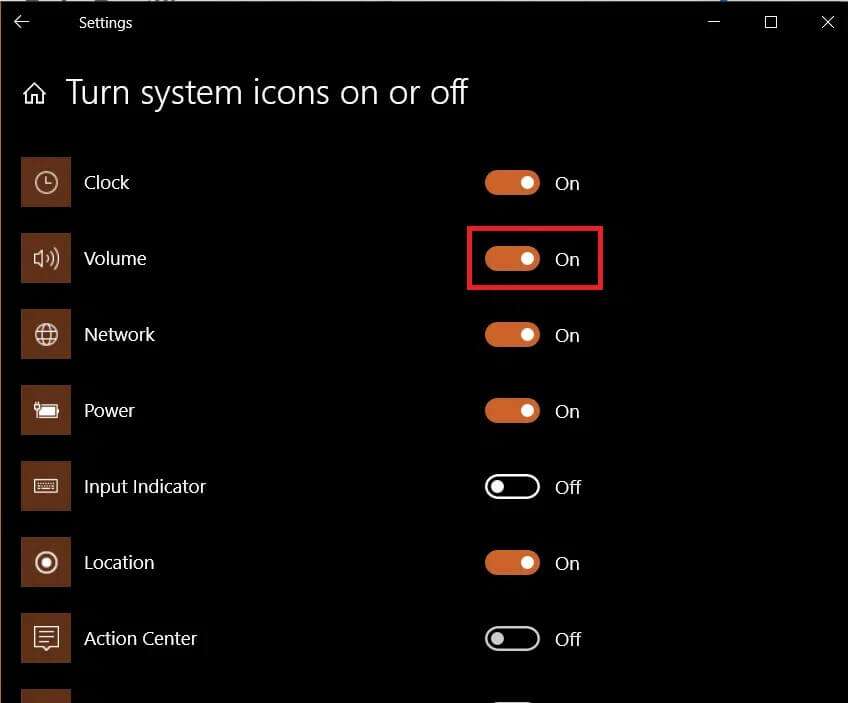
4. Gå derefter tilbage til عدادات Opgavelinjen og klik تحديد Ikoner, der vises på proceslinjen.
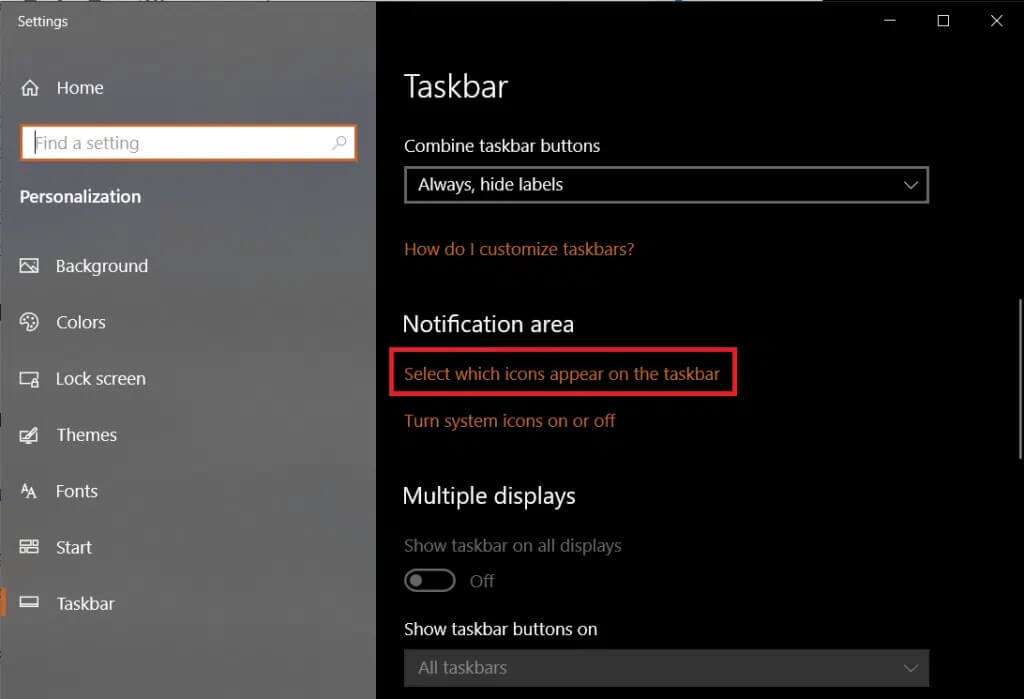
5a. Tænd knappen. Skift til valgmulighed Vis altid alle ikoner i meddelelsesområdet.
5b. Alternativt kan du vælge de ikoner, der vises på Opgavelinje Individuelt.
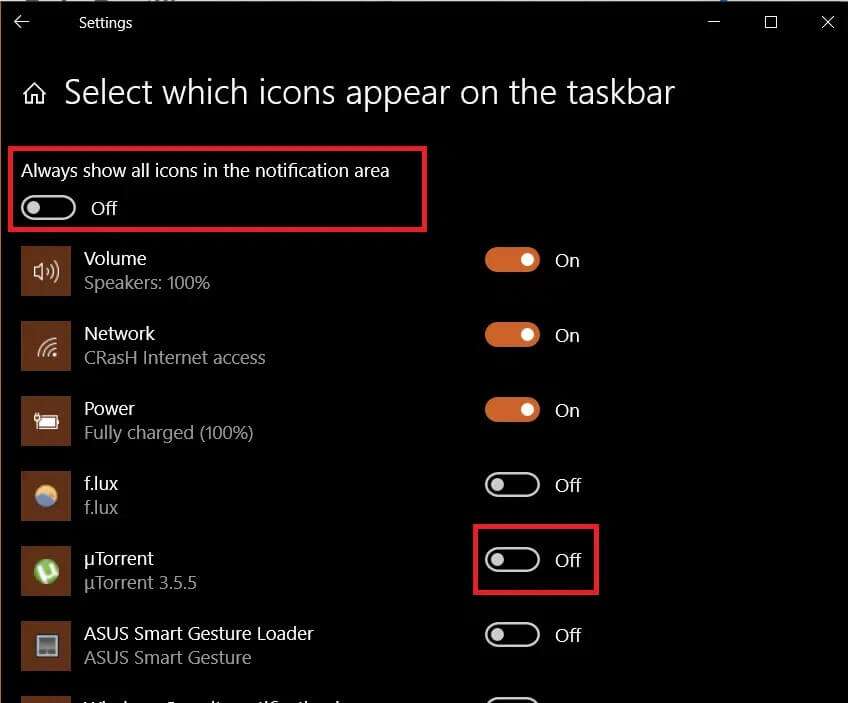
Metode 2: Deaktiver tablettilstand
Bærbare computere med touchskærme giver dig mulighed for at skifte mellem to forskellige brugergrænseflader, den almindelige desktop-brugergrænseflade og tablet-brugergrænsefladen. Tablettilstand er dog også tilgængelig på enheder uden touch. I tablettilstand er nogle elementer omarrangeret/omkonfigureret for at gøre brugervenlighed og en berøringsvenlig brugerflade mulig. En sådan omkonfiguration er at skjule appikoner fra proceslinjen. For at løse problemet med manglende ikoner på proceslinjen i Windows 10 skal du derfor deaktivere tablettilstand på følgende måde:
1. Start عدادات Windows ved at trykke på tasterne Windows + I På samme tid.
2. Klik på system konfiguration , som vist.
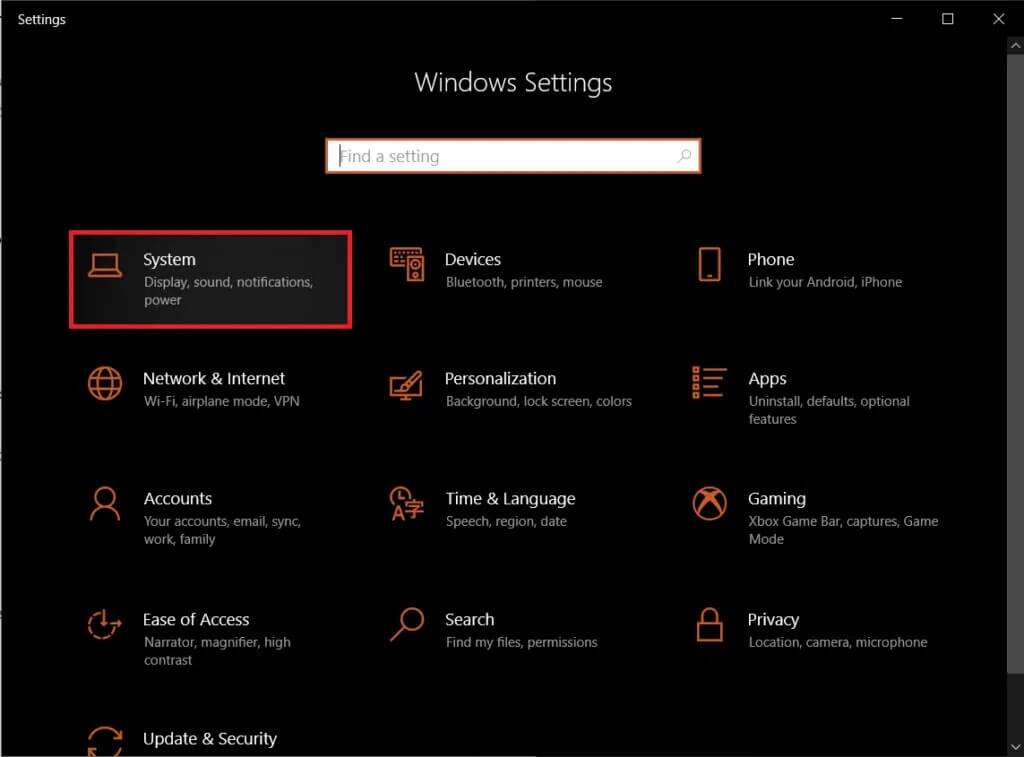
3. Klik på menuen Tablet -tilstand placeret på højre side.
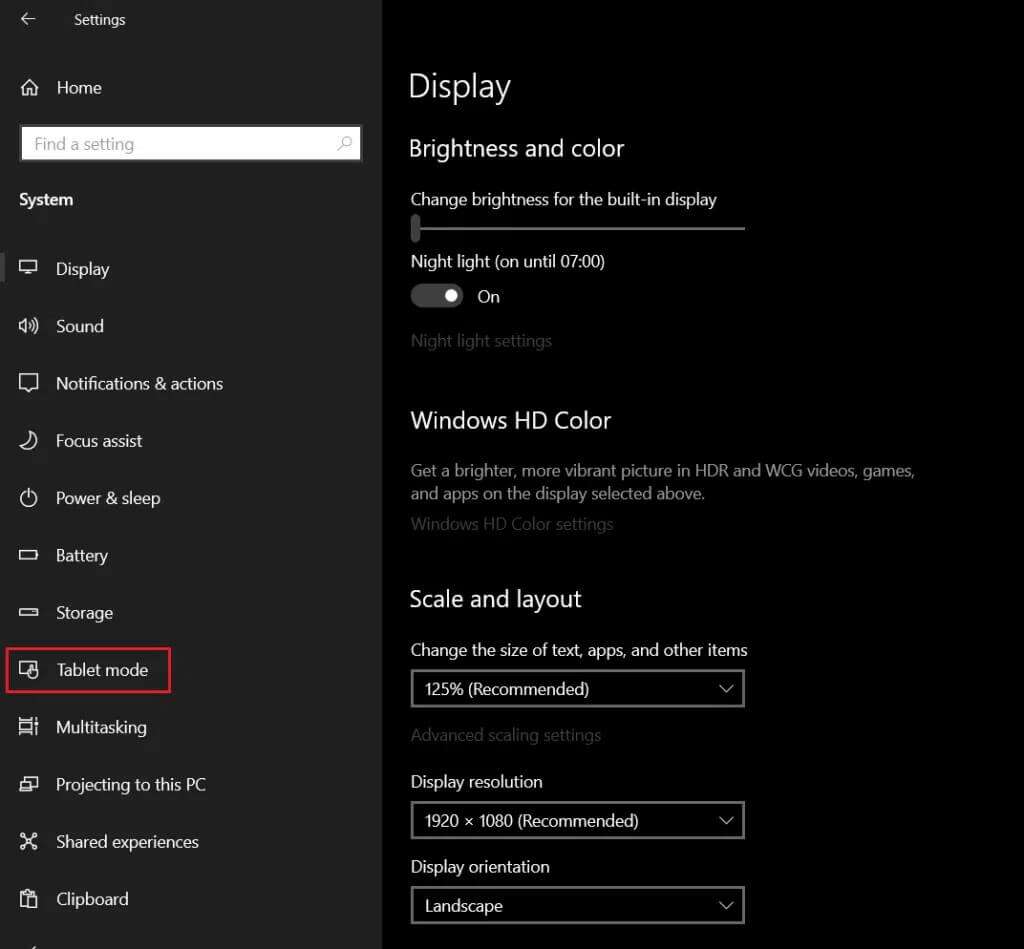
4. Vælg “Spørg mig ikke, og ændr ikke indstillingenI afsnittet "Når denne enhed automatisk skifter til tablettilstand eller slukker".
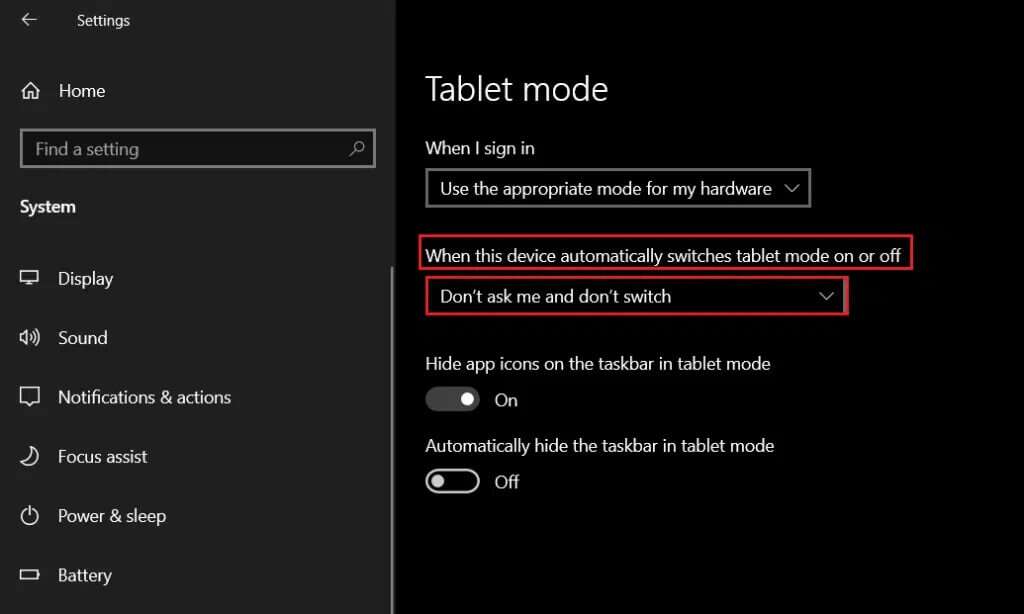
Metode 3: Deaktiver adgangskontrol til mapper
Følg nedenstående trin for at deaktivere sikkerhedsfunktionen til mappeadgangskontrol:
1. Tænd Indstillinger Som før, klik på Opdatering og sikkerhed , som vist.
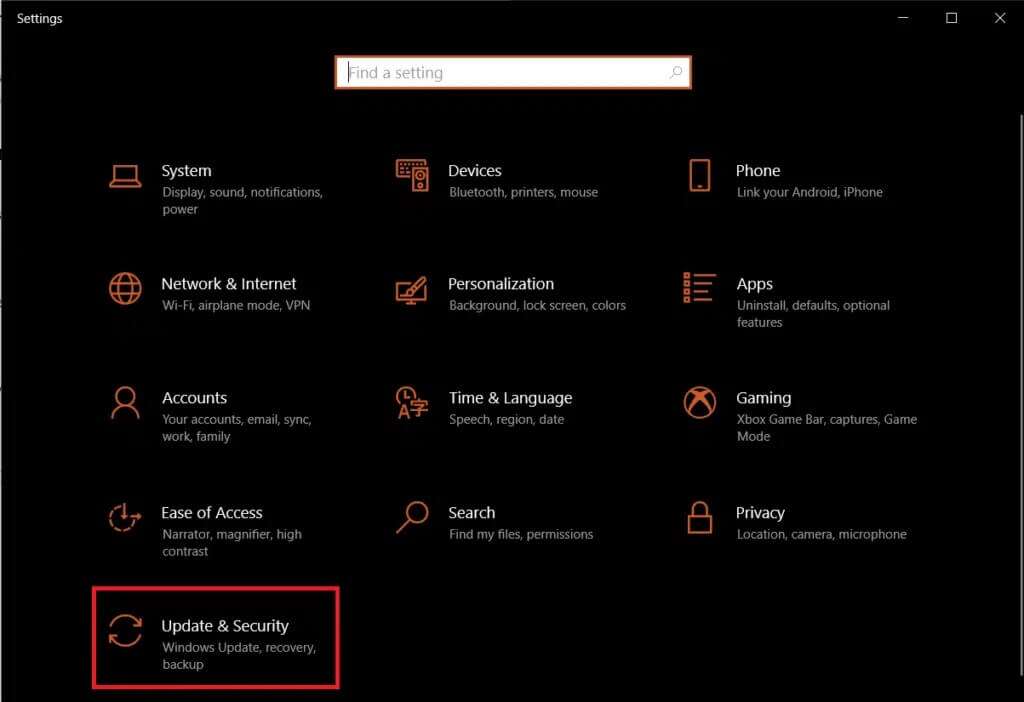
2. Gå til Windows sikkerhed Klik på Virus- og trusselsbeskyttelse.
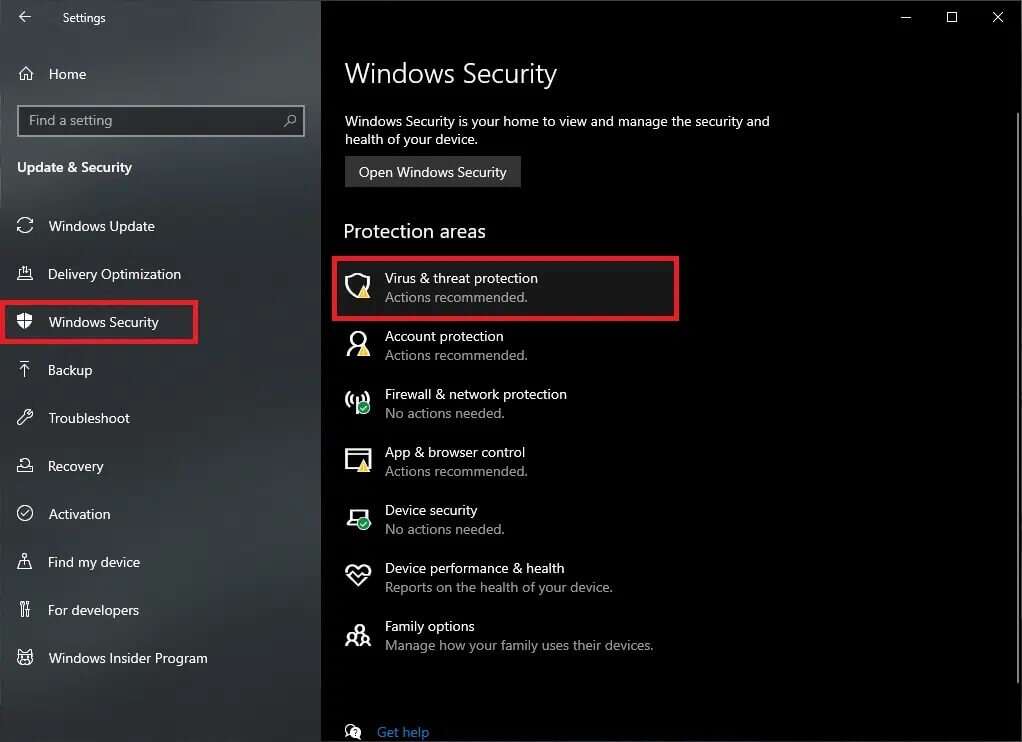
3. Rul ned og tryk på Afdeling for beskyttelse af ransomware , som vist.
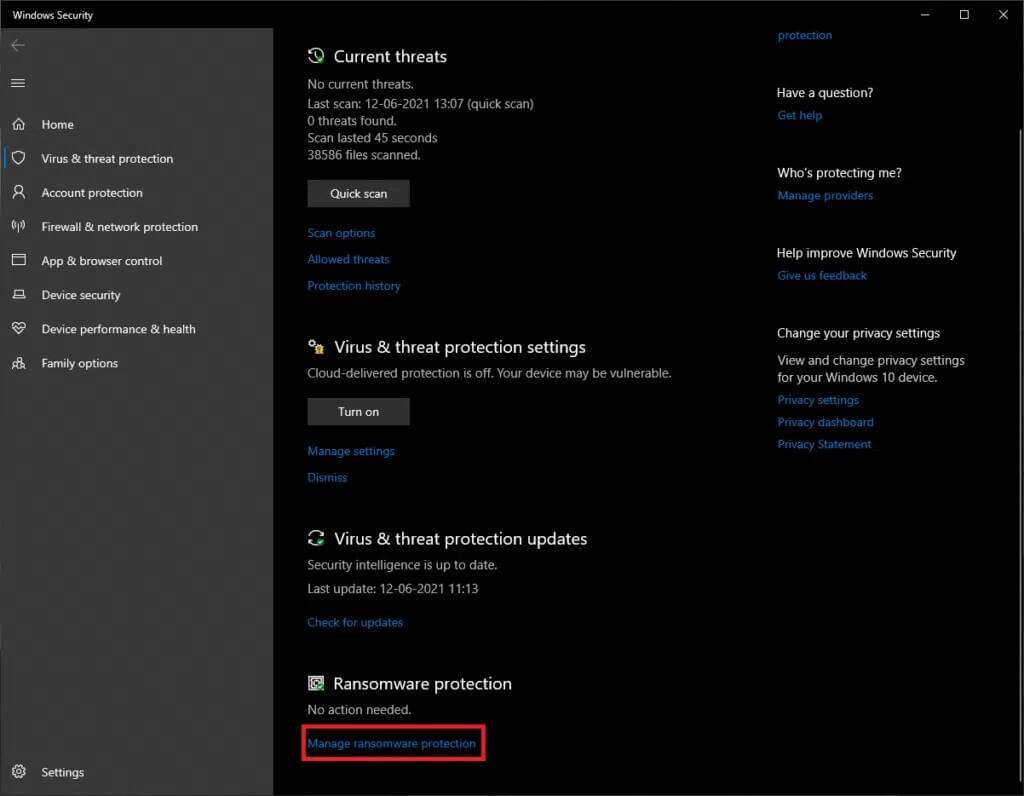
4. Sluk til sidst for kontakten i Kontrolleret adgang. folder For at deaktivere denne funktion.
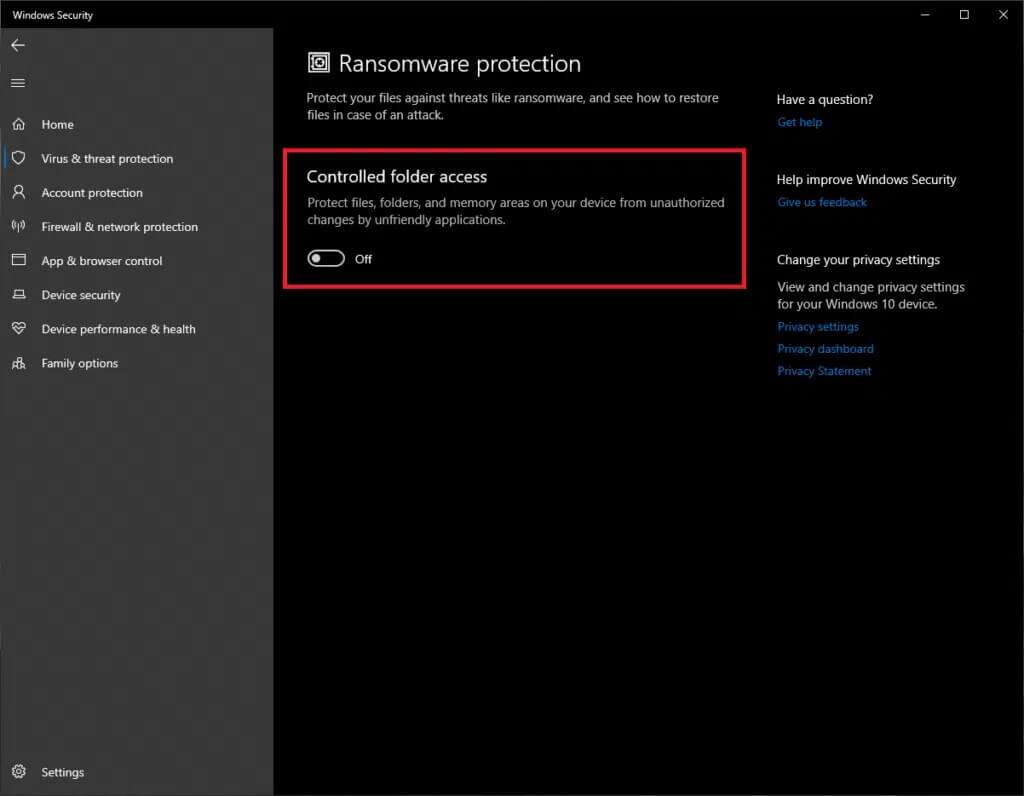
5. Forbered dig Tænd din computer Kør Windows 10, og kontroller, om ikonerne på proceslinjen er synlige nu. Hvis ikke, så prøv følgende løsning.
Metode 4: Opdater skærmdriveren
Ofte kan forældede eller fejlbehæftede skærmdrivere forårsage manglende ikoner på proceslinjen i Windows 10. Derfor anbefales det at opdatere dine skærmdrivere for at undgå lignende problemer.
1. Tryk på. -Tasten Windows , Og skriv Enhedshåndtering , og klik på at åbne.
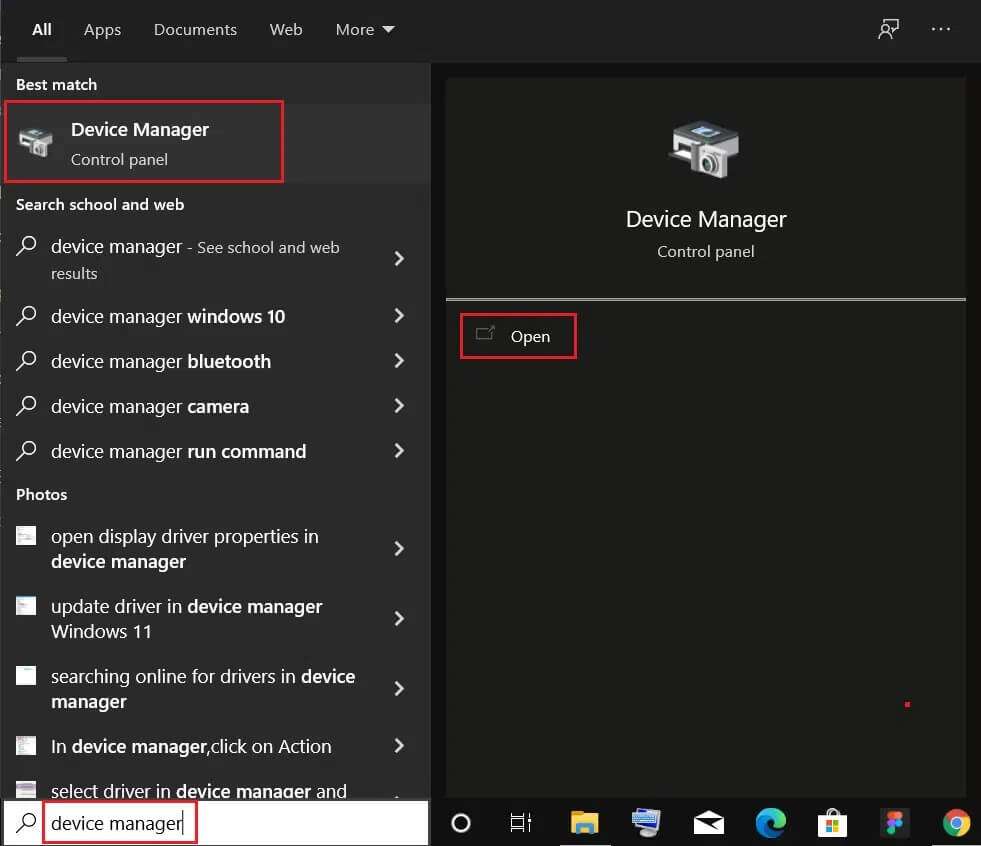
2. Dobbeltklik på Displayadaptere at udvide det.
3. Højreklik derefter på din driver (f.eks. Intel(R) UHD Graphics 620 og vælg Opdatering Chauffør, som vist.
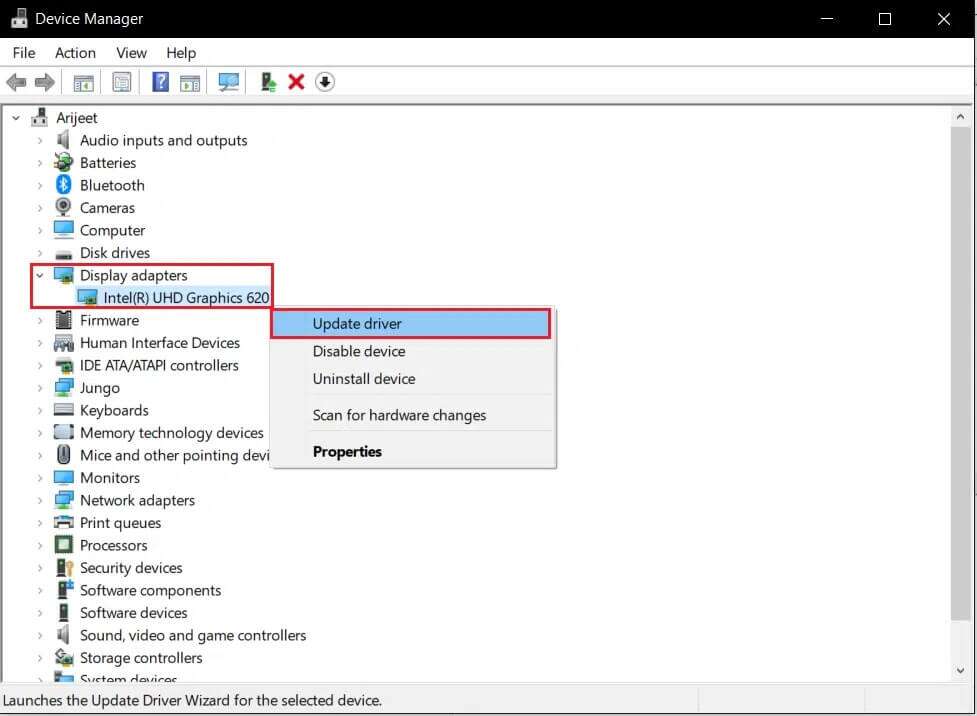
4. Klik derefter på “Søg automatiskOm opdateret driver For at opdatere driveren automatisk.
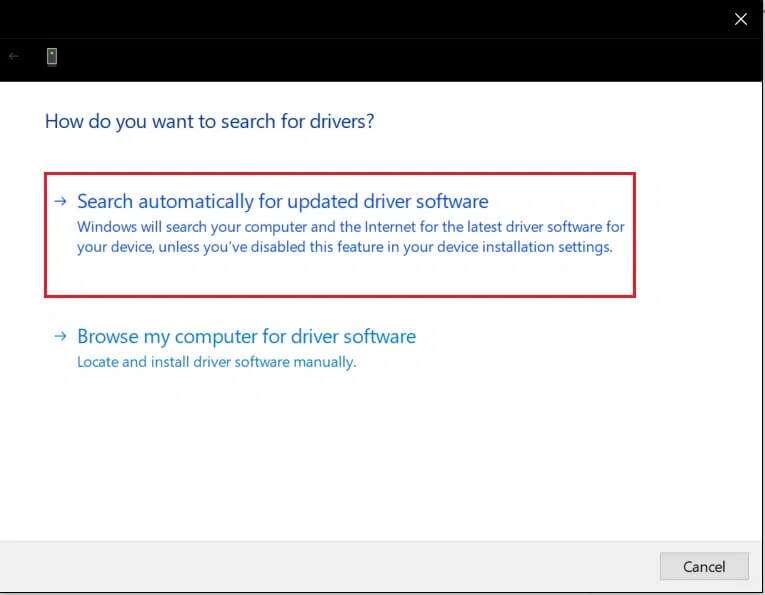
5 a. Nu vil det være Opdatering Opdater dine drivere til den nyeste version, hvis de ikke er blevet opdateret. Genstart din computer, og tjek igen.
5b. Hvis den allerede er blevet opdateret, vil du modtage følgende besked: De bedste drivere til din enhed er allerede installeret.Klik på knappen. Tæt At komme ud af vinduet.
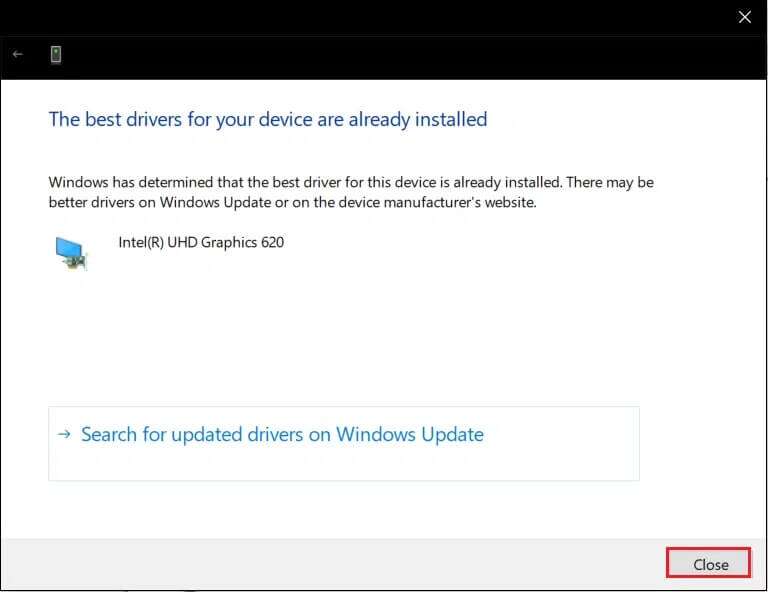
Metode 5: Genstart Windows Stifinder-processen
proces explorer.exe Den er ansvarlig for at vise det meste af brugergrænsefladen, inklusive proceslinjen. Hvis opstartsprocessen derfor ikke forløber korrekt, kan explorer.exe-processen muligvis ikke fungere korrekt og ikke vise alle de nødvendige elementer. Dette kan dog nemt løses ved manuelt at genstarte processen på følgende måde:
1. Tryk på tasterne Ctrl + Shift + Esc Åbn samtidig task manageren.
2. I fanen Operationer Højreklik på Windows Stifinder, og vælg Afslut opgave, som vist nedenfor.
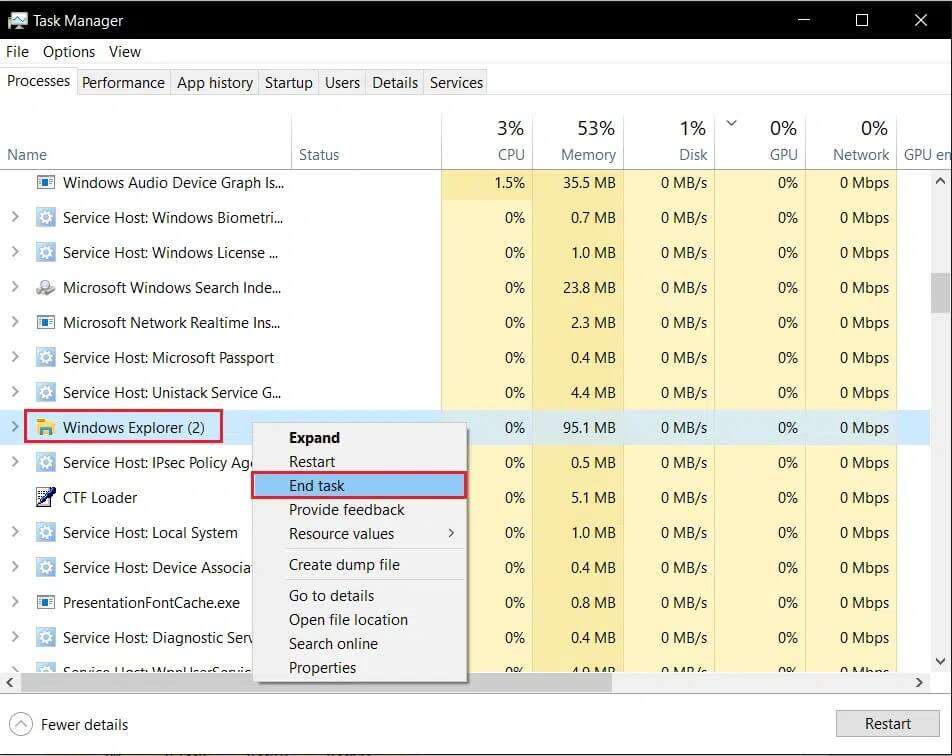
3. For at gentage processen skal du klikke på "en fil" I øverste venstre hjørne og vælg “Kør en ny opgave".
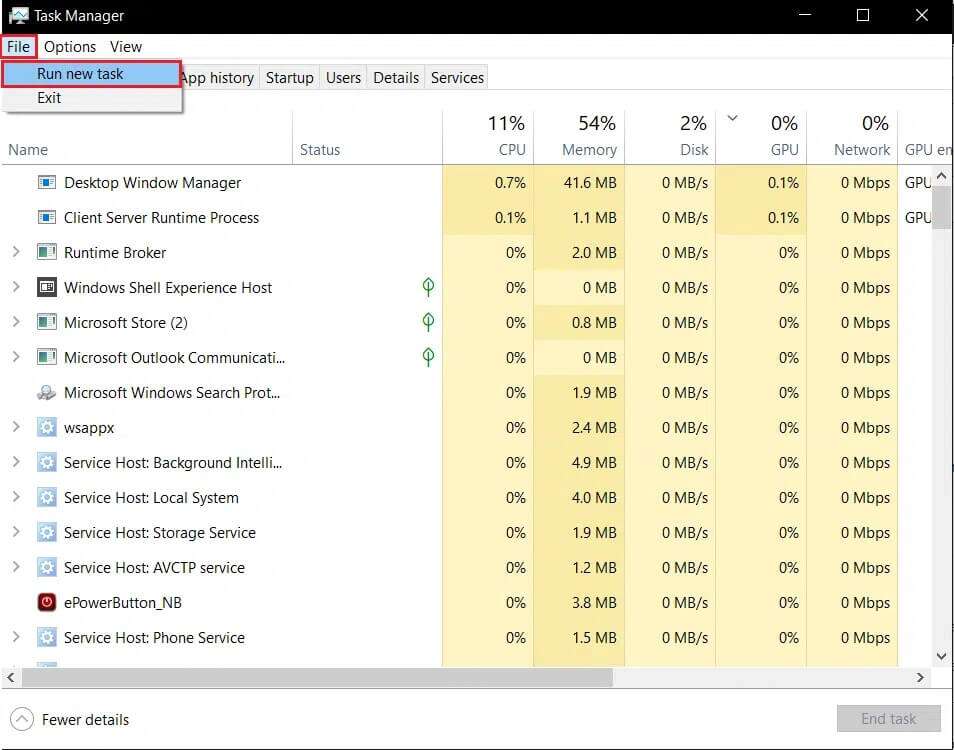
4. Indtast explorer.exe Markér feltet Opret denne opgave med administratorrettigheder, som vist i det fremhævede felt.
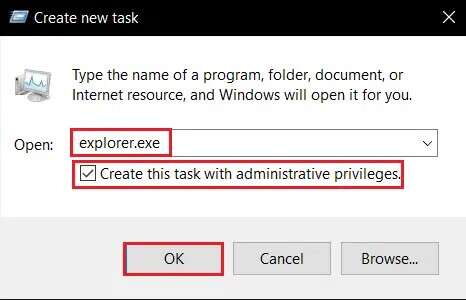
5. Klik på "OKAY" at starte processen.
Metode 6: Kør SFC- og DISM-scanninger
Systemfiler er sårbare over for skader, hvis din computer er inficeret med malware eller ransomware. En ny opdatering med fejl kan beskadige systemfiler. Kommandolinjeværktøjerne SFC og DISM hjælper med at reparere henholdsvis systemfiler og billeder. Derfor er det praktisk at løse en bred vifte af problemer, herunder manglende ikoner på proceslinjen, ved at køre DISM- og SFC-scanninger.
1. Klik på Start Og skriv KommandopromptKlik derefter på Kør som administrator.
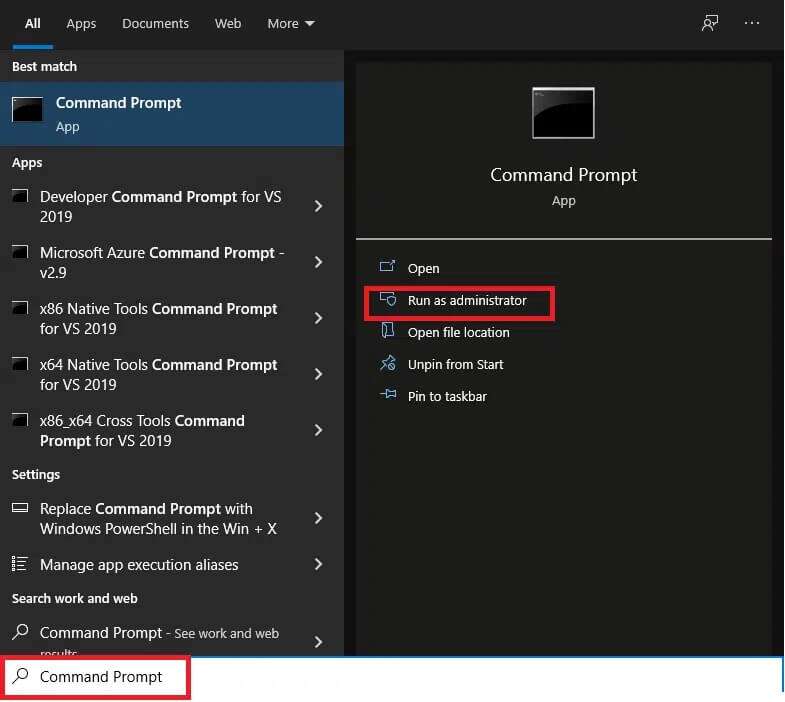
2. Indtast nu SFC / scannow og tryk på tasten Enter.
Varsel: Scanningsprocessen vil tage noget tid. Du kan fortsætte med at arbejde i mellemtiden.
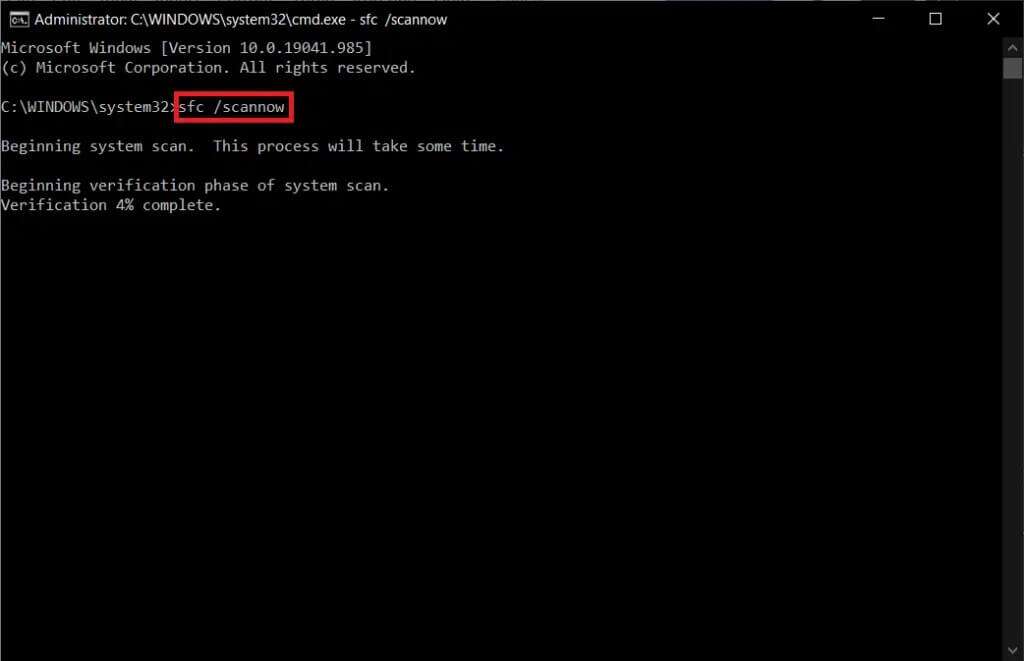
3A. Når inspektionen er afsluttet, SFC Tjek om ikonerne på proceslinjen er tilbage. Hvis ja, behøver du ikke at køre en DISM-scanning.
3b. Hvis ikke, udfør følgende kommandoer og tryk på tasten . Indtast Efter hver ordre.
DISM / Online / Cleanup-Image / CheckHealth DISM / Online / Oprydning-Image / ScanHealth DISM /Online /Oprydningsbillede /RestoreHealth
Varsel: Du skal have en fungerende internetforbindelse på dit system for at udføre disse kommandoer.
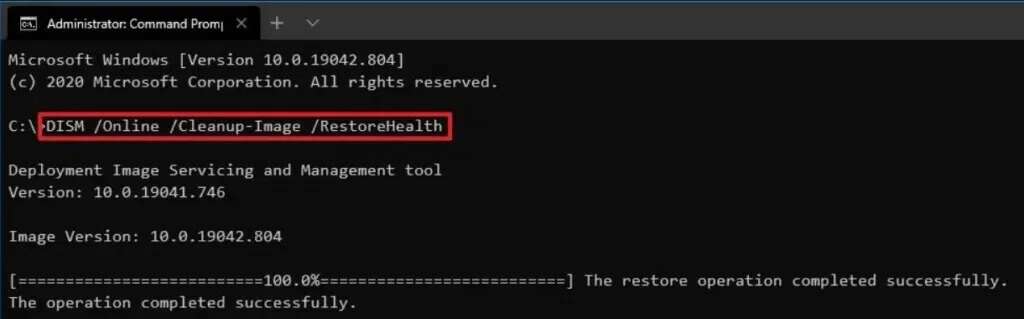
Metode 7: Nulstil ikoncachen
En kopi af alle de program- og filikoner, vi bruger på vores Windows 10-computere, gemmes i en databasefil kaldet IconCache.db. Ved at gemme alle ikonbillederne i en enkelt cachefil kan Windows hurtigt hente dem, når det er nødvendigt. Desuden forhindrer det din computer i at blive langsommere. Hvis ikoncachedatabasen bliver beskadiget, mister du dine Windows 10-proceslinjeikoner. Nulstil derfor ikoncachen fra kommandoprompten som følger:
1. Åbn Kommandoprompt Som administrator som beskrevet i metode 6.
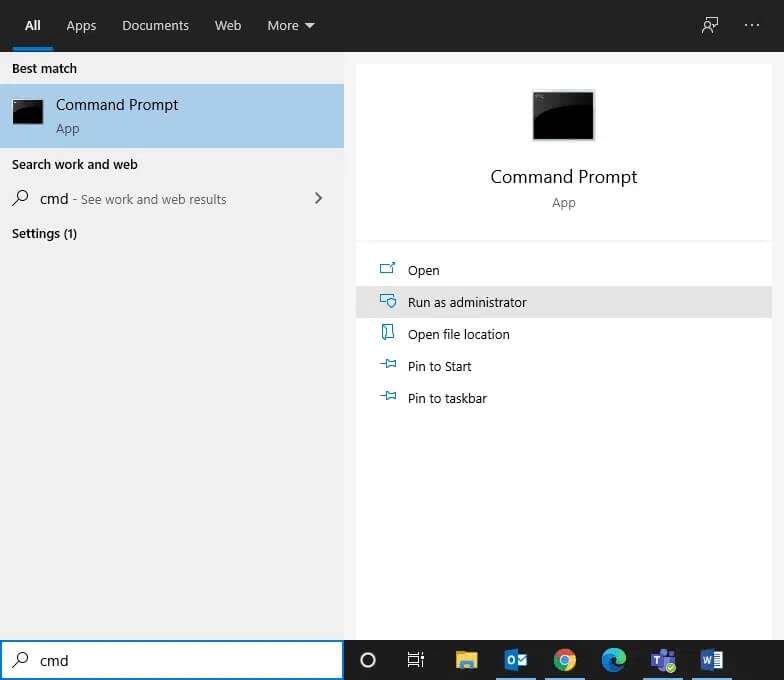
2. Skriv den angivne kommando for at ændre din placering, og tryk på tasten . Enter.
cd %homepath%\AppData\Local\Microsoft\Windows\Explorer
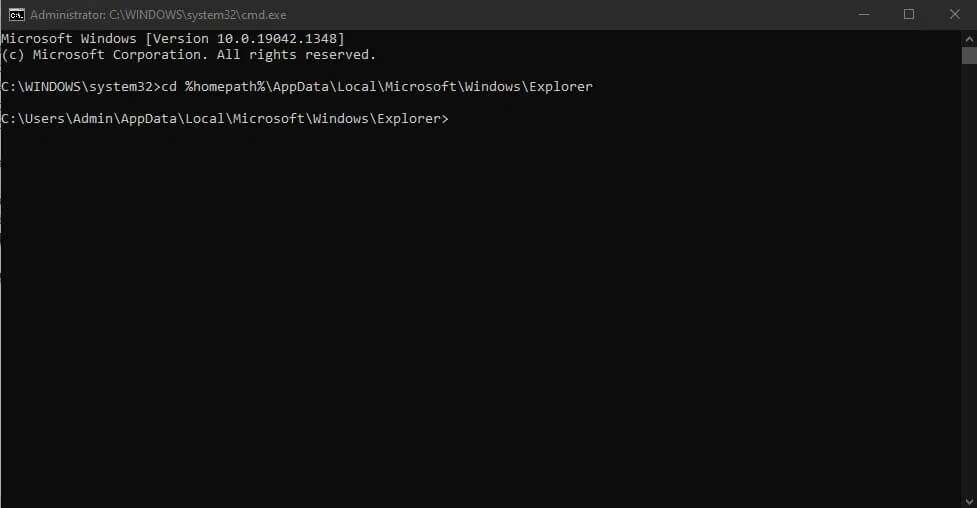
3. Indtast nu dir ikoncache * og tryk på Indtast For at hente listen over ikoncachedatabasefiler.
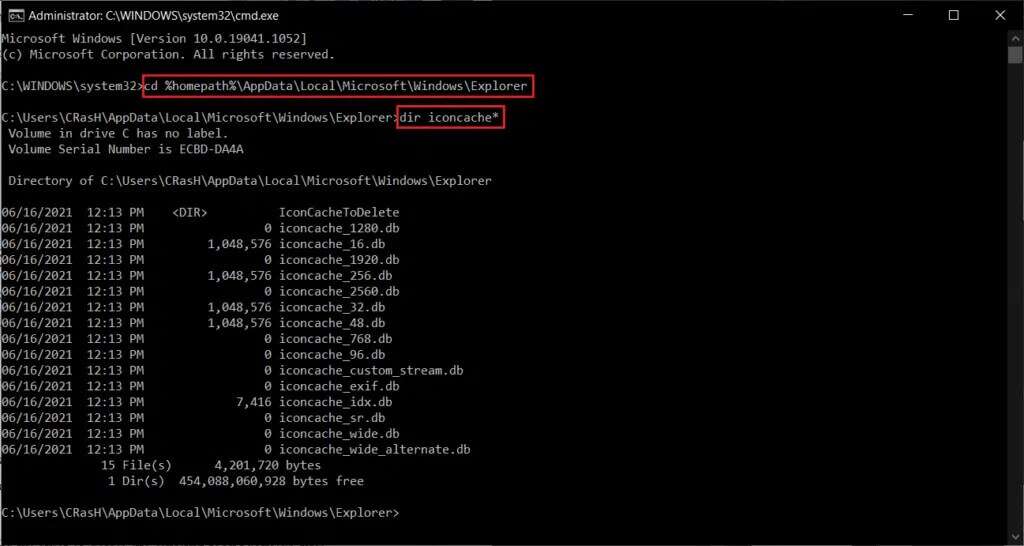
Varsel: Før vi sletter og nulstiller ikoncachen, skal vi midlertidigt afslutte Stifinder-processen.
4. Skriv derefter taskkill /f /im explorer.exe og tryk på Enter.
Varsel: Din proceslinje og skrivebord vil forsvinde. Men bare rolig, for vi bringer dem tilbage, når vi har slettet cachefilerne.
5. Udfør derefter kommandoen. fra ikoncache * Sådan sletter du en fil IconCache. db Strøm, som vist nedenfor.
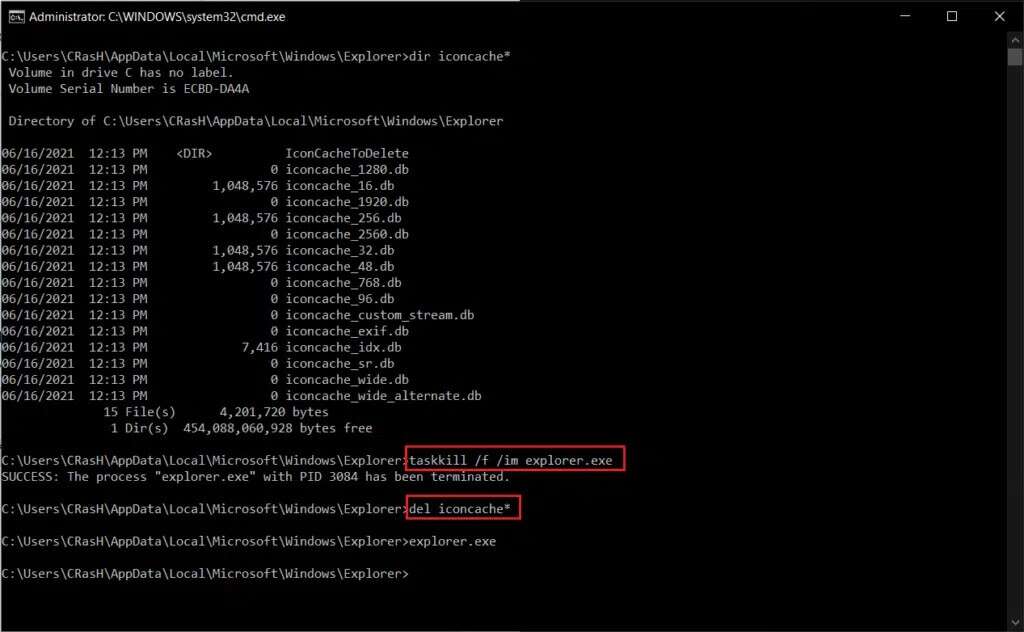
6. Genstart til sidst processen. Explorer udføre kommandoen explorer.exe , som vist.
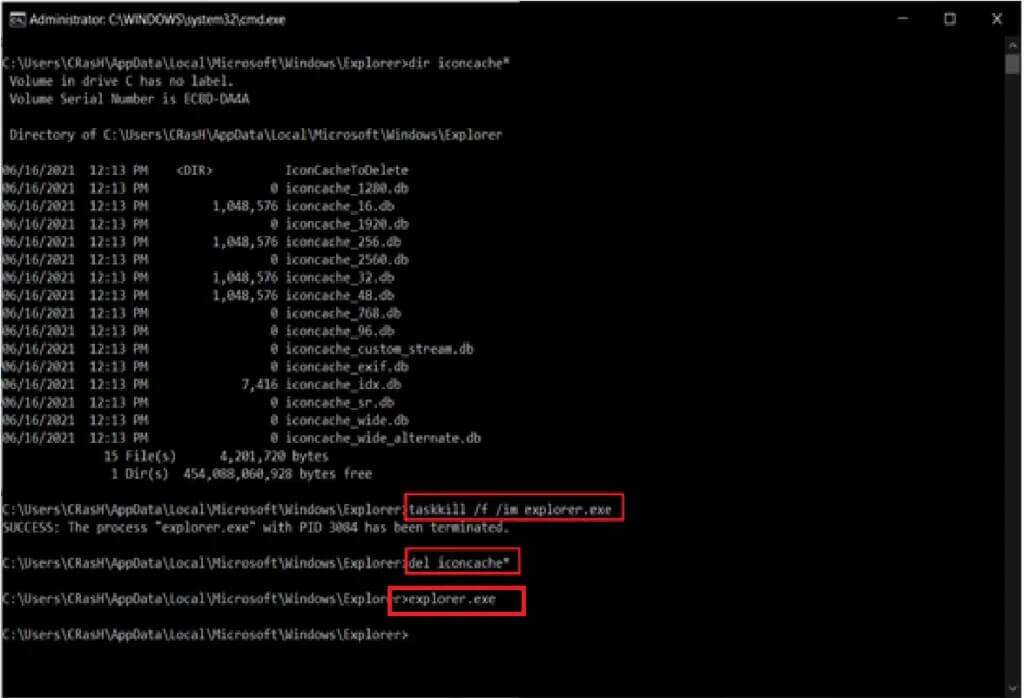
7. Operativsystemet vil Windows Opret automatisk en ny database med ikoner. Ansøgninger Og sæt ikonerne på proceslinjen tilbage på plads.
Metode 8: Geninstaller proceslinjen
Hvis ingen af ovenstående løsninger gendanner ikonerne på din proceslinje, skal du geninstallere dette systemelement helt. Processen er nem, fordi du kun skal udføre én kommando. Dette vil gendanne din proceslinje til dens standardtilstand og også løse problemet med manglende ikoner på proceslinjen.
1. Tryk på. -Tasten Windows Og skriv Windows PowerShell Klik derefter på Kør som administrator, som vist.
Varsel: Klik på Ja i pop op-vinduet Brugerkontokontrol, hvis du bliver bedt om det.
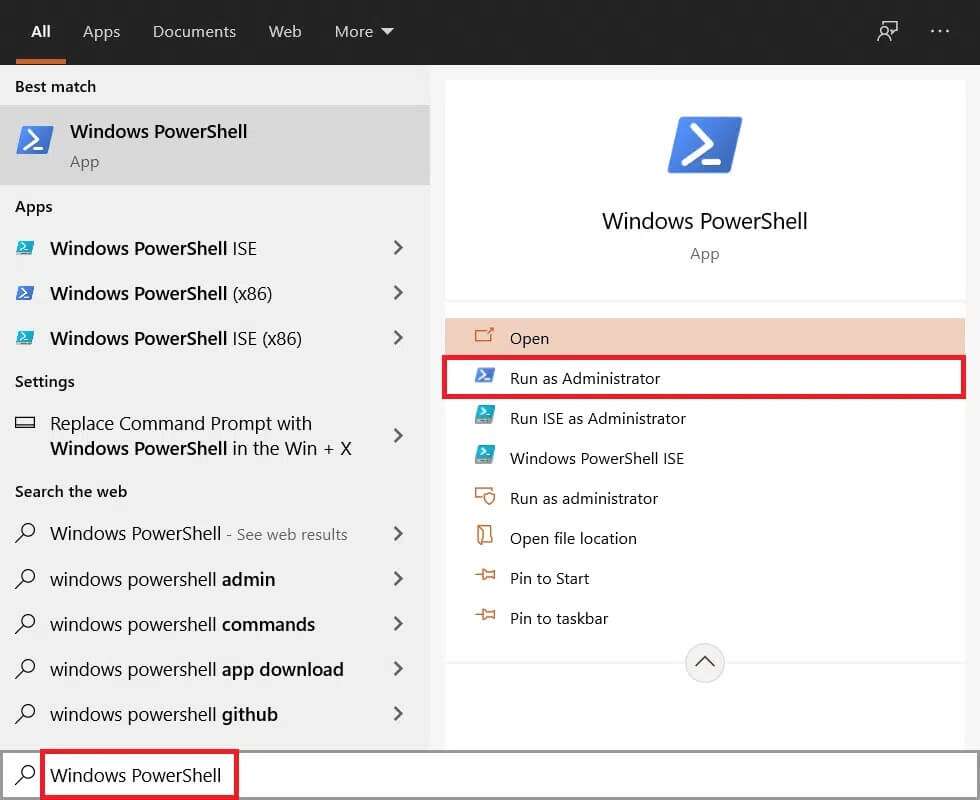
2. Kopier og indsæt den valgte kommando i vinduet. Windows PowerShell og tryk på tasten Indtast at implementere det.
Get-AppxPackage -AllUsers | Foreach {Add-AppxPackage -DisableDevelopmentMode -Registrer “$ ($ _. InstallLocation) \ AppXManifest.xml”}
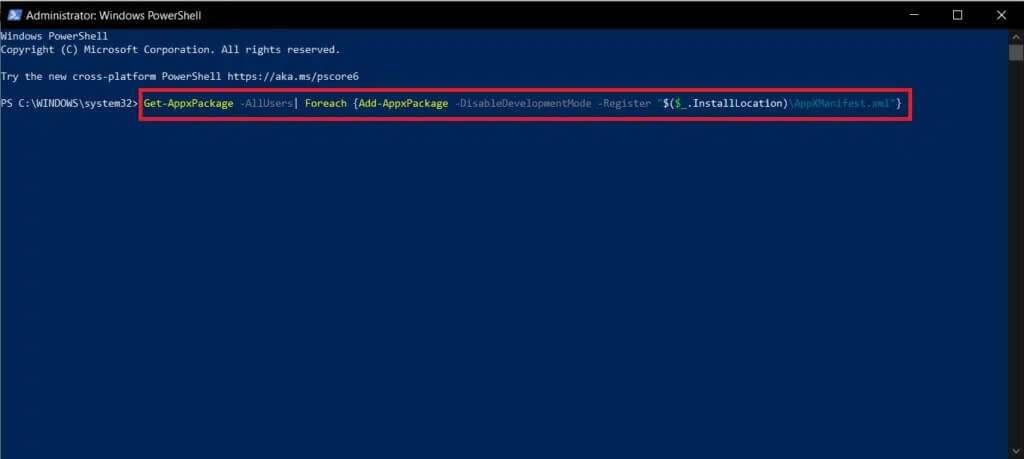
Pro-tip: Windows Update
Når din proceslinje er gendannet, kan du fortsætte med at tilføje systemikoner og programgenveje, se CPU- og GPU-temperaturer og spore din internethastighed. Mulighederne for tilpasning er uendelige. Hvis dine proceslinjeikoner fortsat mangler eller forsvinder ofte, skal du installere nye tilgængelige opdateringer eller rulle den forrige opdatering tilbage.
Vi håber, at denne vejledning var nyttig, og at du var i stand til at løse problemet med manglende ikoner på proceslinjen i Windows 10. Fortæl os, hvilken metode der fungerer bedst for dig. Hvis du har spørgsmål eller forslag til denne artikel, er du velkommen til at efterlade dem i kommentarfeltet.